
Win10 블루 스크린, 오류 코드 커널 보안 검사 실패가 나타납니다. 먼저 장치 옵션을 열고 "네트워크 어댑터" 옵션을 선택한 다음 무선 네트워크 카드 드라이버를 마우스 오른쪽 버튼으로 클릭하고 마지막으로 확인 버튼을 클릭하고 컴퓨터를 다시 시작합니다. 그게 다야.

이 문서의 운영 환경: Windows 10 시스템, Dell G3 컴퓨터.
Win10 블루 스크린, 오류 코드 커널 보안 검사 실패 해결책:
WIN10 시스템 블루 스크린, 오류 코드 커널 보안 검사 실패, 이 문제의 원인은: 무선 네트워크 카드 드라이버에 문제가 있습니다.
해결 방법 및 세부 단계는 다음과 같습니다.
1. 먼저 컴퓨터를 켜고 "이 컴퓨터" 아이콘을 마우스 오른쪽 버튼으로 클릭한 다음 아래 그림과 같이 "장치" 옵션을 선택한 다음 다음 단계로 들어갑니다.
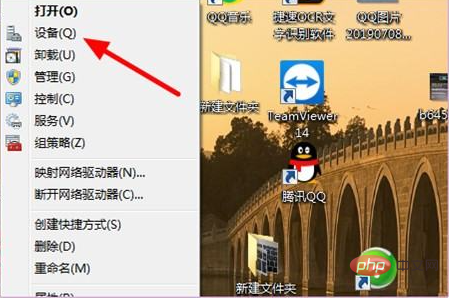
2. 둘째, 위의 단계를 완료한 후 아래 그림과 같이 팝업창에서 "네트워크 어댑터" 옵션을 클릭하여 열고 다음 단계로 진행합니다.
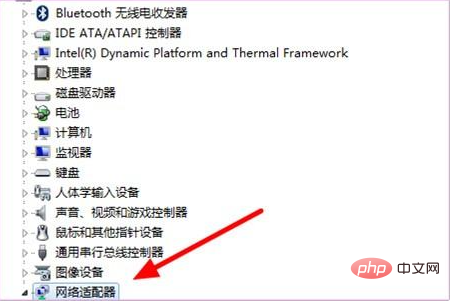
3. 다음으로 위의 단계를 완료한 후 아래 그림과 같이 무선 네트워크 카드 드라이버를 마우스 오른쪽 버튼으로 클릭하고 "제거" 옵션을 선택한 후 다음 단계로 진행합니다.
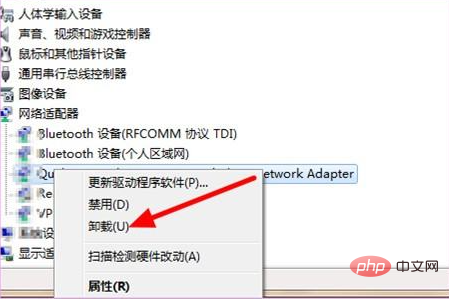
4. 위의 단계를 완료한 후 아래 그림과 같이 팝업창에서 "확인" 옵션을 클릭하고 다음 단계로 진행하세요.
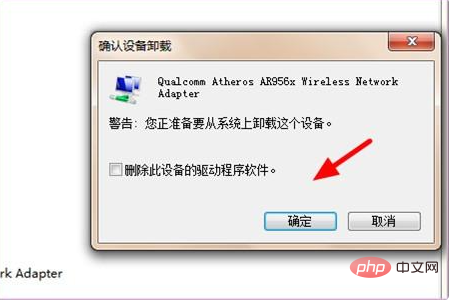
5. 마지막으로 위 단계를 완료한 후 제거가 완료되고 컴퓨터를 다시 시작하면 win10 시스템이 컴퓨터에 맞는 드라이버를 일치시키고 드라이버 설치가 완료될 때까지 기다립니다. 아래 그림. 이런 식으로 문제가 해결됩니다.
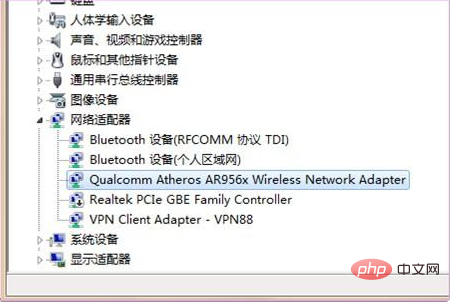
관련 학습 권장 사항: windows 서버 운영 및 유지 관리 튜토리얼
위 내용은 오류 코드 커널 보안 검사 실패와 함께 win10 블루 스크린이 나타나면 어떻게 해야 합니까?의 상세 내용입니다. 자세한 내용은 PHP 중국어 웹사이트의 기타 관련 기사를 참조하세요!